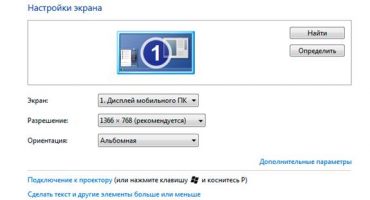Arbeiten im Büro oder zu Hause müssen in den meisten Fällen über einen eigenen Drucker verfügen. Mit ihm können Sie schnell und genau Dokumente und Fotos drucken, die auf Papier gespeichert werden müssen. Die meisten Computerbenutzer wissen jedoch nicht immer, wie sie die Organisation verwalten sollen. Ausrüstung, die bestimmte Fähigkeiten und Kenntnisse erfordert. Mithilfe dieses Artikels kann der unerfahrenste Benutzer den Drucker sowohl an einen Laptop als auch an einen Desktop-Computer anschließen.

Der Drucker ist zu einem unverzichtbaren Gerät im Leben gewöhnlicher Menschen und Büroangestellter geworden.
Vorbereitung auf die Arbeit
Bevor Sie mit der Arbeit beginnen, müssen Sie das Gerät auf Papier und Tinte in der Patrone überprüfen. Wenn die Aktion abgeschlossen ist, müssen die Drähte auf Integrität überprüft werden. Unterbrechungen im Stromkreis können nicht nur zu einem vollständigen Verlust der Druckerfunktionen führen, sondern auch zu einem Kurzschluss, durch den die gesamte Heimelektronik ausgeschaltet werden kann.
Bei Lasern erscheint bei fehlerhafter Wartung ein Fenster mit der Aufschrift „TONER LOW“. Wenn ein ähnlicher Effekt festgestellt wurde, wird dieser durch den üblichen Tonerwechsel korrigiert.

Wenn Sie das Gerät richtig konfiguriert haben, können Sie eine qualitativ hochwertige Funktion und Bedienbarkeit des Geräts erreichen
Es lohnt sich, den Drucker so nahe wie möglich am Arbeitsplatz zu platzieren, um das Problem zu beheben, wenn der Laptop die angeschlossenen Geräte nicht sieht. Die Qualität der Arbeit wird durch Raumtemperatur, Luftfeuchtigkeit und direkte Sonneneinstrahlung beeinflusst.
Schnurlostelefone und andere Geräte, die Magnetfelder aussenden, können nicht in der Nähe aufgestellt werden.
Die Steckdosen müssen mit einer Sicherheitserdung ausgestattet und so nah wie möglich am Benutzer sein, damit Sie das Kabel schnell herausziehen können. Schließen Sie das Gerät nicht an Netzwerke an, die mit leistungsstarken elektrischen Generatoren oder Adaptern ausgestattet sind, die zu starken Schwankungen der Stromversorgung führen können.
Verbindung
Vor dem Anschließen wird das genaue Vorhandensein der Ausgangsspannung in der Steckdose überprüft. Die erforderliche Menge ist auf dem Netzteil oder auf der Rückseite des Gehäuses angegeben. Alle Kabel sind in Reihe mit benachbarten Anschlüssen am Computer und am Scannersystem geschaltet.

Unabhängig von den Funktionen eines MFP haben die meisten Verbraucher immer die gleichen Fragen zur Servicequalität
Verfahren:
- Durch Klicken auf die Schaltfläche „Arbeiten“ (der Name wird in den meisten Fällen in Englisch geschrieben) werden die Wellen, die das Bild auf Papier drucken, in Bewegung gesetzt. In den meisten Fällen kommt die Arbeitsfläche des Scanners ins Spiel.
- Danach startet die Systemsoftware.
- Dann wird die Druckerabdeckung entfernt. Der Bildschirm benachrichtigt das Ereignis sofort über eine spezielle Nachricht.
- Kartuschenverpackung wird geöffnet. Für eine optimale Leistung wird eine vollständige Betankung des Geräts durchgeführt.
- Öffnen Sie den Klemmmechanismus nach dem Austausch nicht ständig, um einen Geräteausfall zu vermeiden. Patronen sind nur verfügbar, wenn Verbrauchsmaterialien ersetzt oder nachgefüllt werden.
- Während des Betankens wechselt das System in den Pausenmodus. Ziehen Sie nicht den Stecker aus der Steckdose. Die Installation dauert einige Minuten.
Die Menge an Text, die von einer Patrone gedruckt werden kann, hängt von der Dichte der Tinte, des Textes und der Anzahl der verwendeten Farben ab.
Treiberinstallation
Die erste Frage, die sich für alle Druckerbenutzer stellt, ist, wo die erforderlichen Treiber für das Gerät zu finden sind.Die meisten Lieferanten vergessen eine so wichtige Aufgabe, weshalb ihre Produkte häufig in Lagern abgestaubt werden. Diese Situation ist fast überall anzutreffen, unabhängig von der Art der Übertragung von Informationen auf Papiermedien.
Grundsätzlich befinden sich alle Treiber im Cloud-Speicher der offiziellen Website des Herstellers. Das Dokument wird auf ein Flash-Laufwerk übertragen und installiert. Wenn das Batch-Installationsprogramm das Anschließen des Geräts erfordert, müssen Sie das USB-Kabel an einen speziellen Anschluss anschließen.
Installation über Windows Tools
Hersteller des Windows-Betriebssystems können die erforderliche Software für alle angeschlossenen Geräte automatisch herunterladen. Beachten Sie, dass nicht alle Geräte korrekt auf dem "Desktop" des Computers installiert werden können.
Im Popup-Fenster wird eine Vereinbarung zur Installation und Aktualisierung des Betriebs des Druckers und des Scangeräts getroffen.
Nach einigen Minuten Wartezeit beginnt das Gerät selbst ordnungsgemäß zu funktionieren. In einigen Fällen können jedoch keine Treiber gefunden werden. Dies ist auf das Fehlen spezieller Dokumente im öffentlichen Bereich des Internets zurückzuführen. Dann müssen Sie sich an spezielle Foren wenden, in denen Personen mit Treiberdisketten für ein bestimmtes Gerät die erforderlichen Dateien freigeben können.
Treiber aus dem Internet installieren
Die Installation kann von der offiziellen Website des Herstellers erfolgen. Dieser Service zeichnet sich durch folgende Vorteile aus:
- Die Software auf der Website wird ständig aktualisiert.
- Das völlige Fehlen bösartiger Viren.
Wenn die Site nicht über die erforderlichen Dokumente verfügt, können Sie sich an den technischen Support wenden, der die erforderlichen Dateien für die Arbeit sendet.
Durch die Dienste eines speziellen „Masters“, der auf fast allen Websites vorhanden ist, können Sie automatisch die Marke des verbundenen Produkts bestimmen. Der Dienst ist für Windows-Versionen über XP verfügbar.

Wenn Sie sich an Spezialisten des Fertigungsunternehmens wenden, können Sie die dringende Reparatur und Wartung von MFPs überflüssig machen
Auf den Websites der Anbieter finden Sie Anweisungen zur ordnungsgemäßen Installation der Software. Nach dem Laden ist es möglich, einen wirtschaftlichen und ordnungsgemäßen Betrieb des Geräts zu erreichen.
Anschließen eines Druckers über WLAN
Mithilfe der Wi-Fi-Technologie können Sie auch die erforderlichen Arbeiten zum Verbinden und Organisieren der Produktion technischer Arbeiten an Geräten ausführen. Wenn das Gerät nicht druckt, können Sie Reparaturarbeiten mit Geräten durchführen, die über WLAN eine Verbindung herstellen.
Wenn das Gerät WEP- und WPA-Technologie unterstützt, können Sie den Vorgang durch externe Verbindung zusätzlicher Geräte ausführen.
Gehen Sie im Bedienfeld des Geräts zu "Einstellungen". Unter allen anderen sollte sich das Fenster "Netzwerk" befinden. Wenn Sie die Geräteanmeldung und das Kennwort eingeben, wird ein Netzwerk angezeigt, mit dem das zukünftige Mediengerät verbunden ist.
Der Hauptvorteil ist das drahtlose Drucken durch Herstellen einer Verbindung zu einem Wi-Fi-Netzwerk. Auf diese Weise können Sie sich in entfernter Entfernung vom Computer befinden und die erforderlichen Aktionen über ein Smartphone und ein Tablet ausführen.
Druckeinstellungen
Die Arbeit wird in einem separaten Fenster der „Systemsteuerung“ konfiguriert. Im Symbol "Drucker und Gerät" finden Sie das angeschlossene Gerät. Durch Doppelklick auf die Druckereinstellungen wird das Fenster "Eigenschaften" angezeigt.
In dem angezeigten Bild können Sie alle einstellbaren Einstellungen beobachten. Sowohl die Qualität der Druckdichte als auch die Anpassung der Muster.
Nachdem alle erforderlichen Arbeitsbedingungen geregelt wurden, ist es möglich, ein qualitativ hochwertiges Funktionieren und die Umsetzung einer bestimmten Art von Maßnahme zu erreichen.
Video - So schließen Sie einen Drucker an einen Laptop an
Wenn der Benutzer Fragen zum Anschluss, Drucken und Verbrauch einer großen Menge Toner hat, muss er sich an den direkten Lieferanten oder an spezielle Büros wenden, die sich auf die Arbeit von org konzentrieren. Techniker.
Auf diesen Spezialkanälen finden Sie immer Bewertungen und Anweisungen für die meisten Peripheriegeräte.
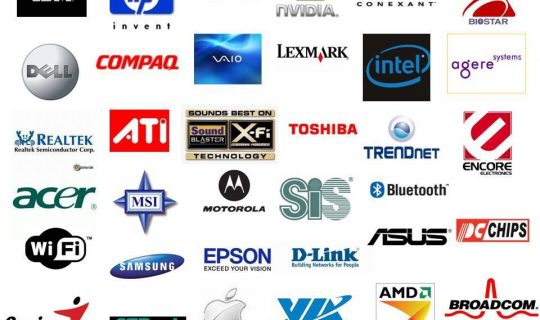
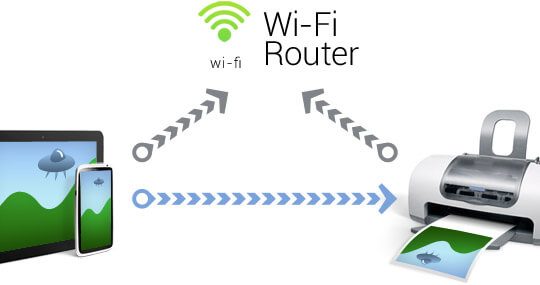
 Was tun, wenn die Tastatur auf dem Laptop nicht funktioniert?
Was tun, wenn die Tastatur auf dem Laptop nicht funktioniert?  Warum blinkt die Akkuanzeige am Laptop?
Warum blinkt die Akkuanzeige am Laptop?  Sperren und entsperren Sie die Tastatur auf Laptops verschiedener Marken
Sperren und entsperren Sie die Tastatur auf Laptops verschiedener Marken  So überprüfen und testen Sie eine Grafikkarte auf einem Laptop
So überprüfen und testen Sie eine Grafikkarte auf einem Laptop  Warum der Laptop keine Verbindung zu Wi-Fi herstellt
Warum der Laptop keine Verbindung zu Wi-Fi herstellt